Instalación de la lámpara (Linux, Apache, Mariadb, Php/PhpMyadmin) en Rhel/Centos 7.0

- 3615
- 733
- Alejandro Duran
Omitir la introducción de la lámpara, como estoy seguro de que la mayoría de ustedes saben de qué se trata. Este tutorial se concentrará en cómo instalar y configurar famosos LÁMPARA Stack - Linux Apache, Mariadb, PHP, PhpMyadmin - en el último lanzamiento de Red Hat Enterprise Linux 7.0 y Centos 7.0, con la mención de que ambas distribuciones han actualizado httpd demonio Apache http 2.4.
 Instalar lámpara en Rhel/Centos 7.0
Instalar lámpara en Rhel/Centos 7.0 Requisitos
Dependiendo de la distribución usada, Rhel o Centos 7.0, use los siguientes enlaces para realizar una instalación mínima del sistema, utilizando una dirección IP estática para la configuración de la red.
Para rhel 7.0
- Rhel 7.0 Procedimiento de instalación
- Registrarse y habilitar suscripciones/repositorios en RHEL 7.0
Para Centos 7.0
- Centos 7.0 Procedimiento de instalación
Paso 1: Instale el servidor Apache con configuraciones básicas
1. Después de realizar una instalación mínima del sistema y configurar la interfaz de red de su servidor con una dirección IP estática en RHEL/CentOS 7.0, adelante e instale Apache 2.4 paquete binario de servicio HTTPD proporcionó repositorios oficiales de formulario utilizando el siguiente comando.
# yum install httpd
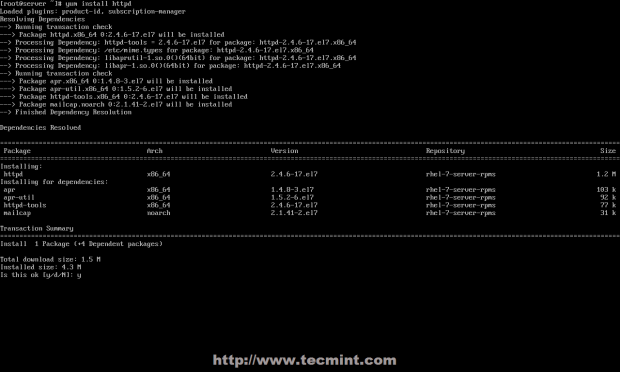 Instalar el servidor web Apache
Instalar el servidor web Apache 2. Después beque Instalación de finalización del administrador, use los siguientes comandos para administrar Apache Daemon, ya que Rhel y Centos 7.0 Ambos migraron su en eso guiones de Sysv a system - También puede usar scripts SYSV y Apache al mismo tiempo para administrar el servicio.
# SystemCtl Status | Start | Stop | Reiniciar | Recargar httpd o # Service Httpd Status | Start | Stop | Reiniciar | Recargar o # Apachectl ConfigTest | agraciado
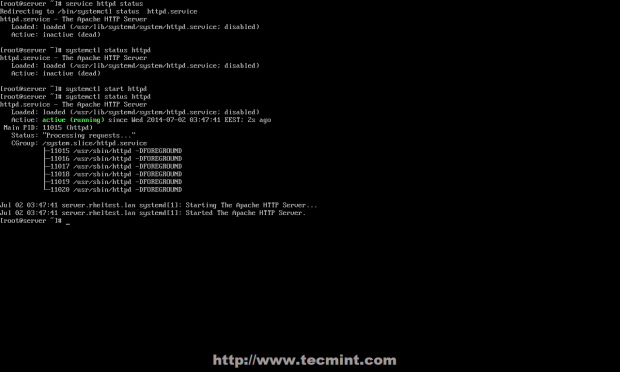 Iniciar el servidor web de Apache
Iniciar el servidor web de Apache 3. En el siguiente paso, inicie el servicio Apache usando el script init Systemd y abra Rhel/CentOS 7.0 Reglas de firewall usando firewall-cmd, ¿Cuál es el comando predeterminado para administrar iPtables a través de cortafuegos demonio.
# firewall-cmd --add-service = http
NOTA: Tenga en cuenta que el uso de esta regla perderá su efecto después de reiniciar un reinicio del sistema o reiniciar el servicio de firewalld, porque abre reglas de encendido, que no se aplican permanentemente. Para aplicar las reglas de consistencia iptables sobre el uso del firewall -permanente Opción y reiniciar el servicio de firewalld para entrar en vigencia.
# firewall-cmd --Permanent --add-service = http # systemCtl reiniciar firewalld
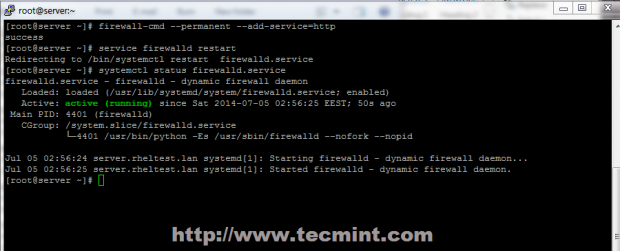 Habilitar el firewall en Centos 7
Habilitar el firewall en Centos 7 A continuación se presentan otras opciones importantes de Firewalld:
# firewall-cmd--state # firewall-cmd --list-all # firewall-cmd --list-interfaces # firewall-cmd --get-service # firewall-cmd-Query-Service Service_Name # firewall-cmd- Add-puerto = 8080/TCP
4. Para verificar la funcionalidad Apache, abra un navegador remoto y escriba la dirección IP de su servidor utilizando el protocolo HTTP en URL (http: // server_ip), y una página predeterminada debe aparecer en la captura de pantalla a continuación.
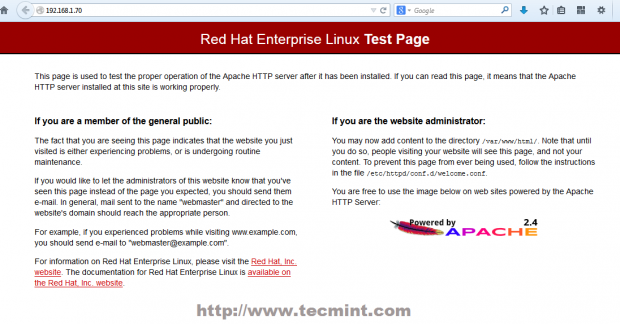 Página predeterminada de Apache
Página predeterminada de Apache 5. Por ahora, Apache Raiz del documento camino en el que está establecido /var/www/html ruta del sistema, que por defecto no proporciona ningún archivo de índice. Si desea ver una lista de directorio de su ruta de DocumentRoot, abra Apache bienvenido archivo de configuración y establecer Índices afirmación de - a + en Directiva, utilizando la siguiente captura de pantalla como ejemplo.
# nano/etc/httpd/conf.D/Bienvenido.confusión
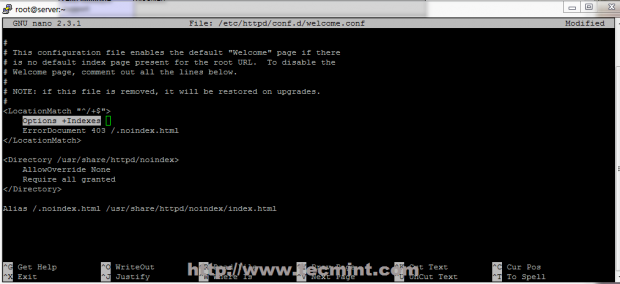 Listado de directorio de Apache
Listado de directorio de Apache 6. Cierre el archivo, reinicie el servicio Apache para reflejar los cambios y recargar la página de su navegador para ver el resultado final.
# SystemCTL reiniciar httpd
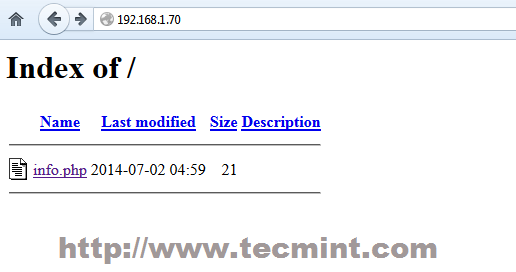 Archivo de índice apache
Archivo de índice apache Paso 2: Instale el soporte PHP5 para Apache
7. Antes de instalar soporte de lenguaje dinámico PHP5 para Apache, obtenga una lista completa de módulos y extensiones de PHP disponibles utilizando el siguiente comando.
# Yum Search PHP
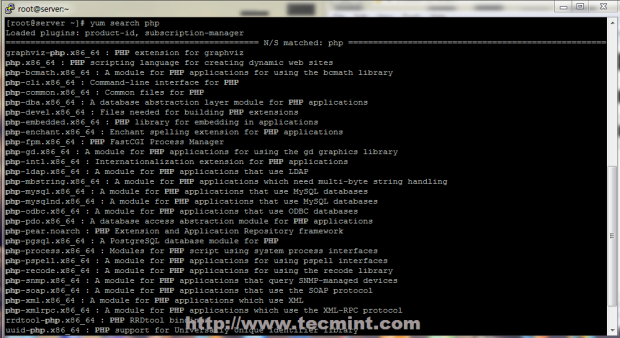 Instalar PHP en CentOS 7
Instalar PHP en CentOS 7 8. Dependiendo del tipo de aplicaciones que desee usar, instale los módulos PHP requeridos en la lista anterior, pero para un básico Mariada apoyo en PHP y Phpmyadmin Necesita instalar los siguientes módulos.
# yum install PHP PHP-MYSQL PHP-PDO PHP-GD PHP-MBSSTRING
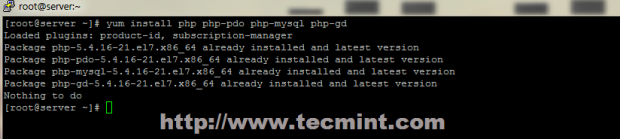 Instalar módulos PHP
Instalar módulos PHP 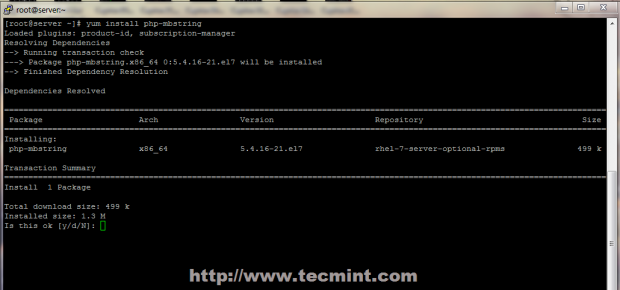 Instale el módulo PHP MBSSTRING
Instale el módulo PHP MBSSTRING 9. Para obtener una lista de información completa en PHP desde su navegador, cree un información.php Archivo en el documento Apache Root usando el siguiente comando de la cuenta root, reinicie el servicio HTTPD y dirija su navegador al http: // server_ip/info.php DIRECCIÓN.
# echo "">/var/www/html/info.PHP # SystemCTL reiniciar httpd
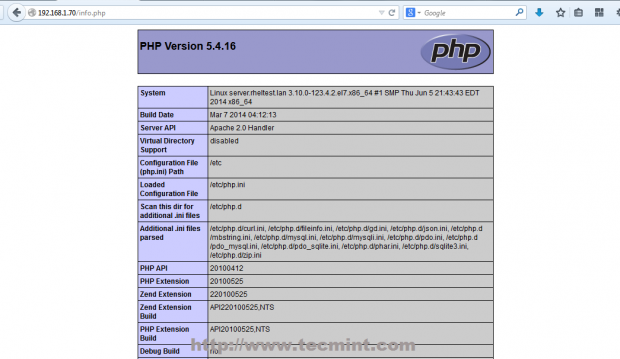 Verifique la información de PHP en Centos 7
Verifique la información de PHP en Centos 7 10. Si recibe un error en la fecha de PHP y la zona horaria, abra php.ini Archivo de configuración, búsqueda e incommento fecha.zona horaria Declaración, agregar su ubicación física y reiniciar Apache Daemon.
# nano /etc /php.ini
Localizar y cambiar fecha.zona horaria línea para verse así, utilizando la lista de zonas horarias compatibles con PHP.
fecha.TimeZone = Continent/City
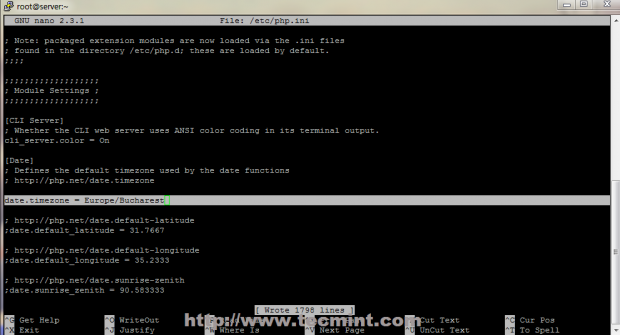 Establecer zona horaria en PHP
Establecer zona horaria en PHP Paso 3: Instale y configure la base de datos MariadB
11. Red Hat Enterprise Linux/Centos 7.0 cambió de mysql a mariadb para su sistema de gestión de bases de datos predeterminados. Para instalar la base de datos Mariadb, use el siguiente comando.
# yum instalar mariadb-server mariadb
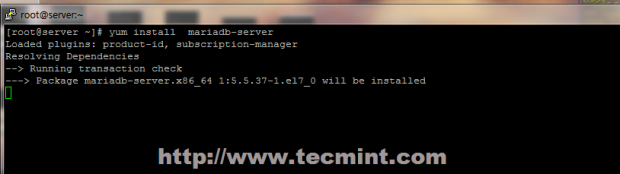 Instale MariadB en Centos 7
Instale MariadB en Centos 7 12. Después de instalar el paquete MariadB, inicie el demonio de la base de datos y use mysql_secure_installation Script para asegurar la base de datos (establecer contraseña de root, deshabilitar el inicio de sesión de forma remota desde root, eliminar la base de datos de prueba y eliminar a los usuarios anónimos).
# SystemCtl Inicio Mariadb # mysql_secure_installation
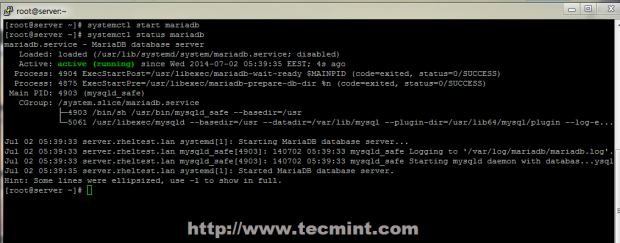 Iniciar base de datos de mariadb
Iniciar base de datos de mariadb 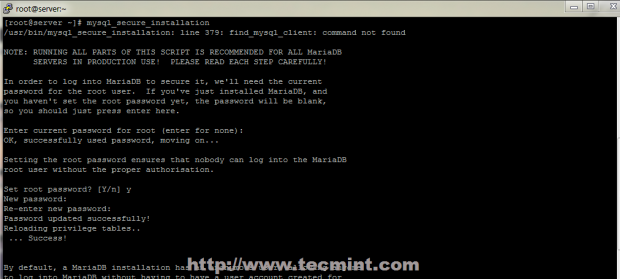 Instalación asegurada de MySQL
Instalación asegurada de MySQL 13. Para probar la funcionalidad de la base de datos Iniciar sesión en MariadB utilizando su cuenta raíz y salir usando abandonar declaración.
mysql -u root -p mariadb> show variables; Mariadb> dejar
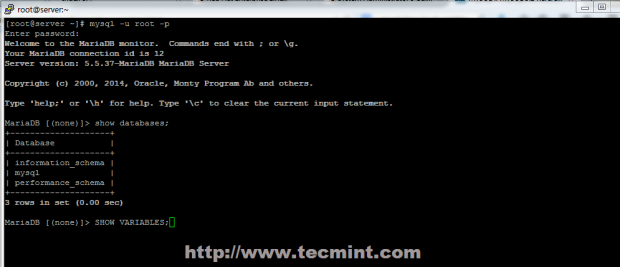 Conecte la base de datos MySQL
Conecte la base de datos MySQL Paso 4: Instale phpmyadmin
14. Por defecto oficial RHEL 7.0 o Centos 7.0 Repositorios no proporciona ningún paquete binario para la interfaz web PhPMyAdmin. Si se siente incómodo utilizando la línea de comandos MySQL para administrar su base de datos, puede instalar el paquete PhPMyAdmin habilitando Centos 7.0 rpmforge repositorios utilizando el siguiente comando.
# yum install http: // pkgs.repofor.org/rpmforge-liberge/rpmforge-libe-0.5.3-1.El7.RF.x86_64.rpm
Después de habilitar el repositorio de RPMForge, la próxima instalación de PhPMyAdmin.
# yum instalar phpmyadmin
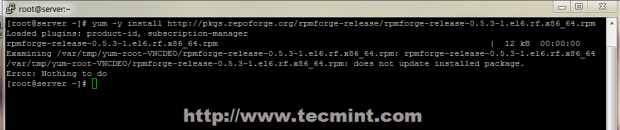 Habilitar el repositorio de RPMForge
Habilitar el repositorio de RPMForge 15. Siguiente configurar phpmyadmin para permitir conexiones de hosts remotos editando phpmyadmin.confusión Archivo, ubicado en Apache confusión.d directorio, comentando las siguientes líneas.
# nano/etc/httpd/conf.d/phpmyadmin.confusión
Usar una # y comenta estas líneas.
# Ordenar negar, permitir # negar por todo # permitir desde 127.0.0.1
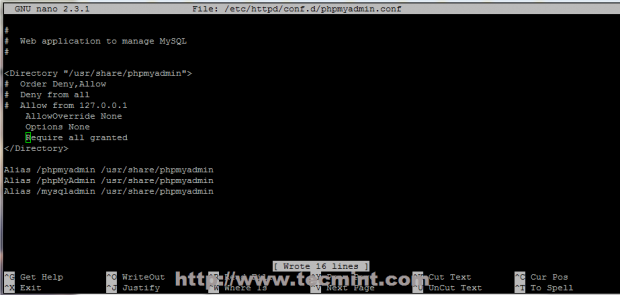 Permitir acceso remoto a PhPMyadmin
Permitir acceso remoto a PhPMyadmin dieciséis. Para poder iniciar sesión en la interfaz web phpmyadmin utilizando el método de autenticación de cookies, agregue un pescado cadena a phpmyadmin configuración.Cª.php Archivo como en la captura de pantalla a continuación utilizando la cadena de Generación de una cadena secreta, reiniciar el servicio web Apache y dirigir su navegador a la dirección de URL http: // server_ip/phpmyadmin/.
# nano/etc/httpd/conf.d/phpmyadmin.conf # systemCtl reiniciar httpd
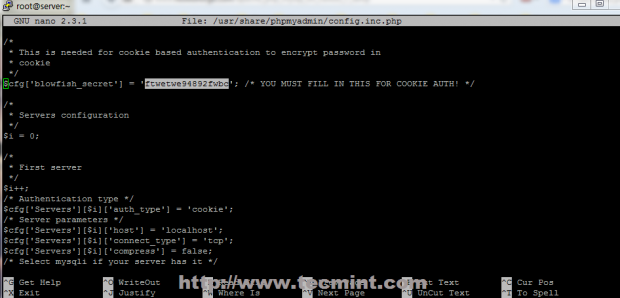 Agregue el pescado en phpmyadmin
Agregue el pescado en phpmyadmin 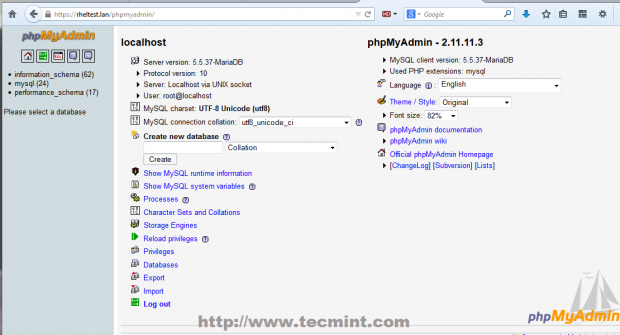 Phpmyadmin tablero
Phpmyadmin tablero Paso 5: Habilitar la lámpara en todo el sistema
17. Si necesita que los servicios de MariaDB y Apache se inicien automáticamente después de reiniciar los siguientes comandos para habilitarlos en todo el sistema.
# SystemCTL Habilitar mariadb # SystemCTL Habilitar httpd
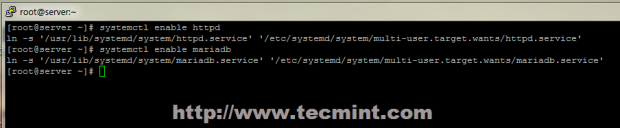 Habilitar el sistema de servicios en todo
Habilitar el sistema de servicios en todo Eso es todo lo que se necesita para una instalación básica de la lámpara en Red Hat Enterprise 7.0 o Centos 7.0. La siguiente serie de artículos relacionados con la pila de lámparas en Centos/Rhel 7.0 discutirá cómo crear hosts virtuales, generar certificados y claves SSL y agregar soporte de transacción SSL para Apache HTTP Server.
- « 10 preguntas y respuestas útiles de la entrevista de servidor proxy de calamar en Linux
- Instalación de Red Hat Enterprise Linux (RHEL) 7.0 con capturas de pantalla »

